Os usuários de Android que desejam gravar vídeos do conteúdo reproduzido no display de seus celulares não estarão mais desamparados. O TechTudo preparou este tutorial que visa mostrar o passo a passo dessa ação. Para realizar o feito, entretanto, é necessário que o smartphone ou tablet esteja “rooteado”. Após esse procedimento, o usuário deve baixar apps que gravem o conteúdo utilizando recursos do Android, disponíveis desde a versão 4.0 do sistema. Neste tutorial, utilizaremos o aplicativo SCR Screen Recorder, que é gratuito para testes.
Passo 1. Baixe o aplicativo SCR Screen Recorder.
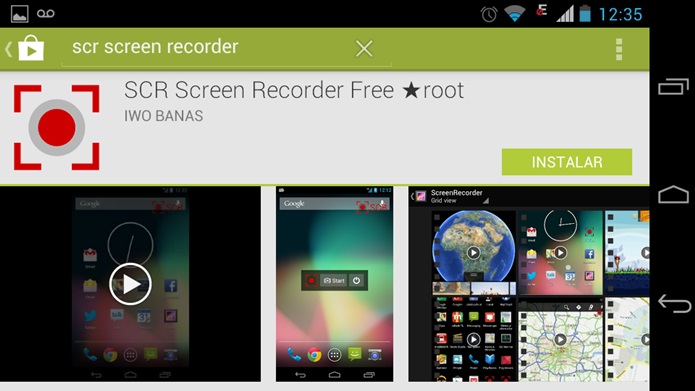
Passo 2. Ao instalar e iniciar o aplicativo, ele vai solicitar acesso root. Permita o acesso confirmando a solicitação. Caso você negue acesso, o app será finalizado imediatamente.
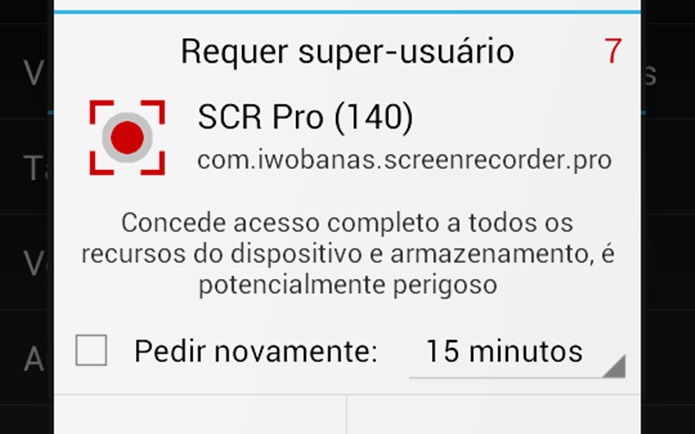
Passo 3. Devidamente iniciado, o aplicativo será exibido apenas um pequeno conjunto de botões no centro da tela e um ícone, semelhante ao de câmeras de vídeo, mostrando que o app está em andamento.
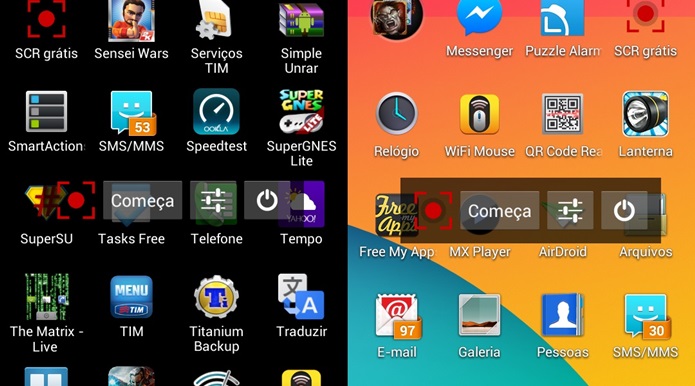
Passo 4. Para iniciar uma gravação na configuração padrão, basta tocar em “Começa” que ela será iniciada e o ícone no alto da tela piscará.
Passo 5. Para finalizar a gravação, basta acessar a barra de notificações e tocar no ícone do aplicativo. A gravação será finalizada.
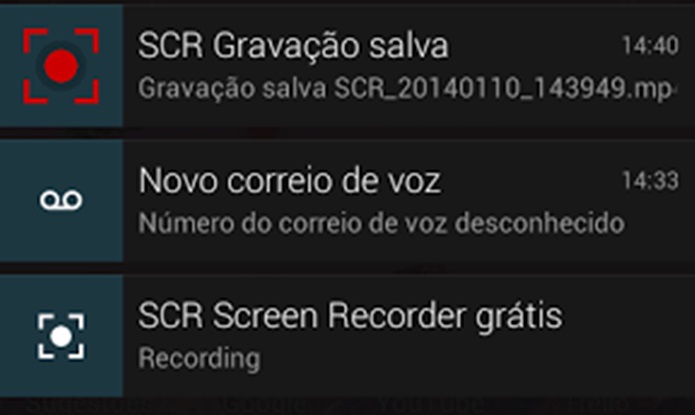
Passo 6. As gravações ficarão disponíveis na galeria padrão do smartphone ou tablet. Você pode acessá-las pelo aplicativo Galeria ou acessando o diretório “/storage/sdcard/ScreenRecorder” que ficará posicionado no diretório raiz do seu dispositivo.
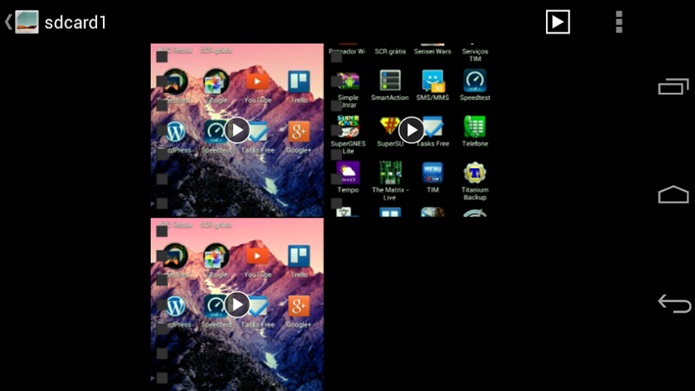
É possível mudar o local da gravação facilmente. Para isso, acesso o menu, localizado a direita do nome “Começa”. Role a tela até chegar na opção “Diretório de saída”. Nesta opção, você pode escolher o local onde ficará armazenado vídeo, podendo optar em salvá-los diretamente em um cartão microSD externo.
Há ainda várias outras opções de configuração acessíveis por meio do Menu de configurações. O usuário pode modificar a qualidade da gravação, diminuindo a resolução do vídeo e taxa de bitrate. Isso ajuda também na hora da gravação, evitando que o aparelho fique lento.
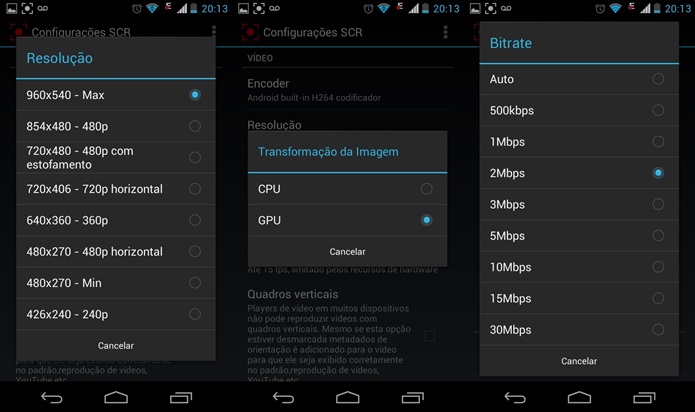
Alertas para tornar a captura do vídeo ainda melhor:
Quanto menor a resolução e taxa de bitrate, mais suave será o processo de gravação, consumindo menos recursos do processador do seu smartphone. É importante destacar, entretanto, que isso reduziria a qualidade de seu vídeo.
Caso não queira utilizar o áudio externo, opção padrão do SCR Screen Recorder, pode escolher a alternativa Mute e usar um esquema secundário para a captura do som. Para isso, você terá que utilizar, por exemplo, um computador com um cabo de áudio de 3.5 mm. Neste caso, ligue o cabo na entrada do microfone do seu computador e plugue a outra ponta do cabo na entrada de fone de ouvido do seu smartphone ou tablet.
O áudio captado pelo computador será o mesmo reproduzido pelo smartphone, eliminando ruídos externos. O procedimento, entretanto, não é tão simples quanto parece e serão necessários conhecimentos em edição de vídeo para unir o áudio captado no computador com o vídeo gravado no smartphone ou tablet.
Nenhum comentário:
Postar um comentário